Lorsque vous cliquez sur ![]() , la boîte de dialogue suivante s'affiche :
, la boîte de dialogue suivante s'affiche :
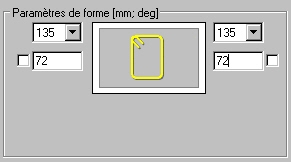
Afin de définir la barre, dans la boîte de dialogue ci-dessus, vous devez définir :
- diamètre de la barre (le diamètre précédemment défini dans la boîte de dialogue est pris par défaut)
- enrobage (l’enrobage précédemment défini dans la boîte de dialogue est pris par défaut)
- dans le champ Paramètres de forme, les paramètres des crochets aux extrémités de la barre, c'est-à-dire, l'angle et la longueur du crochet ; la longueur du crochet peut être bloquée - pour ce faire, il faut cocher la case disponible à côté du champ d'édition servant à définir la longueur du crochet (le symbole
 s'affiche) ; le champ d’édition de définition de la longueur du crochet devient inaccessible ; si l’option est cochée, pendant la modification des paramètres de la barre (longueur de la barre, diamètre de la barre), la longueur du crochet ne change pas.
s'affiche) ; le champ d’édition de définition de la longueur du crochet devient inaccessible ; si l’option est cochée, pendant la modification des paramètres de la barre (longueur de la barre, diamètre de la barre), la longueur du crochet ne change pas.
La forme de la barre affichée sur le croquis est ajustée de façon dynamique aux valeurs de l’angle de cintrage du crochet. Au-dessous, la liste des valeurs standard de l’angle des crochets est présentée :
- 0°
- 90°
- 135°
- 180°
- -90°
- -135°
- -180°
Lors de la définition d’un cadre rectangulaire, dans la partie droite de la boîte de dialogue, les icônes suivantes sont disponibles (les autres icônes sont inactives) :
 Sélectionner : permet d'indiquer directement le contour défini à l'aide d'une polyligne. La boîte de dialogue est fermée ; lors du mouvement du curseur, le logiciel affiche le cadre rectangulaire de façon dynamique suivant la position du pointeur de la souris. Après la sélection d'un point quelconque à l'écran, le logiciel détecte un objet ACAD et dessine des armatures transversales (cadres) au sein de cet objet.
Sélectionner : permet d'indiquer directement le contour défini à l'aide d'une polyligne. La boîte de dialogue est fermée ; lors du mouvement du curseur, le logiciel affiche le cadre rectangulaire de façon dynamique suivant la position du pointeur de la souris. Après la sélection d'un point quelconque à l'écran, le logiciel détecte un objet ACAD et dessine des armatures transversales (cadres) au sein de cet objet.  Diagonale : permet de créer une zone rectangulaire en définissant la diagonale. La boîte de dialogue est fermée ; lors du mouvement du curseur, le logiciel affiche le cadre rectangulaire de façon dynamique suivant la position du pointeur de la souris.
Diagonale : permet de créer une zone rectangulaire en définissant la diagonale. La boîte de dialogue est fermée ; lors du mouvement du curseur, le logiciel affiche le cadre rectangulaire de façon dynamique suivant la position du pointeur de la souris.  Point interne : permet de détecter la zone fermée par un clic à l'intérieur d'une zone. La boîte de dialogue est fermée et le pointeur de la souris prend la forme d’une croix (voir commande ACAD COPIER - définition du premier et dernier points). Après la sélection d’un point quelconque sur l’écran, le logiciel détecte le contour fermé. La zone détectée est changée en cadre ayant la forme de cette zone et elle est réduite de la valeur de l’enrobage.
Point interne : permet de détecter la zone fermée par un clic à l'intérieur d'une zone. La boîte de dialogue est fermée et le pointeur de la souris prend la forme d’une croix (voir commande ACAD COPIER - définition du premier et dernier points). Après la sélection d’un point quelconque sur l’écran, le logiciel détecte le contour fermé. La zone détectée est changée en cadre ayant la forme de cette zone et elle est réduite de la valeur de l’enrobage.
Les options Sélectionner et Point interne fonctionnent pour tous les types de figures.
Après la prédéfinition de la forme du cadre, le logiciel affiche le message vous demandant la position des crochets sur l’écran. Pour ce faire, vous devez indiquer l’angle du cadre.
Rubrique connexe :
Commandes de la ligne de commande : définition des armatures transversales